現代のウィンドウマネージャーの問題のほとんどは、通常の方法で解決されます。 しかし、無限大記号(∞)、整数(∫)、カードスーツ()など、いくつかのエキゾチックな記号をワンクリックで入力できるようにしたい人はどうでしょうか。
カットの下で、通常のツールを使用して正しいタイポグラフィ(「-」)用にキーボードを設定する方法と、文字をすばやく入力する機能を拡張する方法を説明します。
設立された資金
確立されたツールは、「 バーマンレイアウト 」を提供します(リンクに含めるとどのような機会が現れるかを確認できます)。 追加の文字を入力するには、右側の
Alt
(いわゆる
AltGr
)とキーボードの対応するキーを同時に押します。 私を信じて、あなたは1週間でこの方法に慣れることができます-そしてあなたの人生全体を楽しんでください。
NB! 両方のウィンドウマネージャーで、第3レベルのキーがアクティブで割り当てられていることを確認する必要があります。
クデ
キーボードレイアウトアプレットを右クリックして[詳細設定]タブに切り替えると、次の選択ができます。
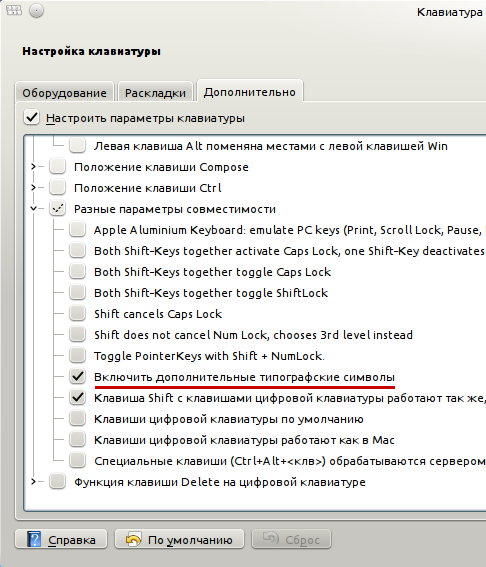
ここで、「追加の活版印刷文字を含める」必要があります-これで完了です。 テストできます。
GNOME
キーボードレイアウトアプレットを右クリックして、[レイアウト]タブに切り替え、[レイアウト設定]ボタンをクリックすると、次の選択ができます。
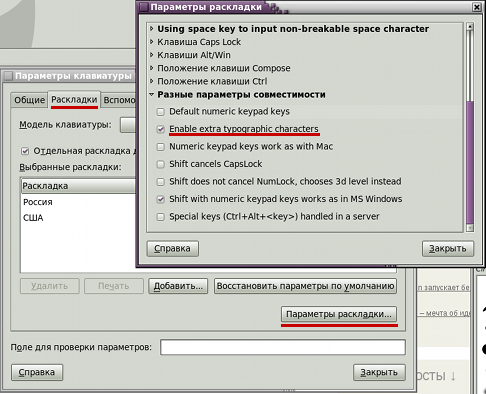
ここで、「追加の活版印刷文字を含める」必要があります-これで完了です。 テストできます。
フリーランスの微調整
上記はすべて、プロフォーマのために書かれています。 2011年に私なしで誰もがそれについて知っていることを願っています。 私たちの目標は、毎日必要な記号を使用して、できるだけ便利に自分用にキーボードをカスタマイズすることです。
目的の効果を得るには2つの方法があります。1つは高速で、もう1つは正しい方法です。 簡単な方法は、追加の文字(
/usr/share/X11/xkb/symbols/typo
)を使用してレイアウトファイルを直接編集することです。 2年前(私は試していなかったため)、修正されたファイルは次のXアップデートまで厳密に存続しました。 誰かがこのファイルを変更し、バックアップコピーを作成して、新しい「システム」バージョンが入るたびに上書きしておくと便利かもしれませんが、わかりません。 しかし、私はよりエレガントな方法を選択します。
$ sudo cp /usr/share/X11/xkb/symbols/typo /usr/share/X11/xkb/symbols/mytypo $ sudo vi /usr/share/X11/xkb/symbols/mytypo
ネット上でこのファイルの形式について読むことができますが、すでに非常に直感的です:
// $XKeyboardConfig$ // typographic keyboard // Sergei Stolyarov <sergei@regolit.com> // // Initial contribution by Alexey Ten <alexeyten+deb@gmail.com> // // Based on the layout proposed by Ilya Birman, // http://ilyabirman.ru/typography-layout/ // // default layout default partial xkb_symbols "base" { // 1st keyboard row key <TLDE> { [NoSymbol, NoSymbol, NoSymbol, approxeq] }; key <AE01> { [NoSymbol, NoSymbol, onesuperior] }; key <AE02> { [NoSymbol, NoSymbol, twosuperior, onehalf] }; key <AE03> { [NoSymbol, NoSymbol, threesuperior, onethird] }; key <AE04> { [NoSymbol, NoSymbol, dollar, onequarter] }; key <AE05> { [NoSymbol, NoSymbol, U2030] }; key <AE07> { [NoSymbol, NoSymbol, ampersand] }; key <AE08> { [NoSymbol, NoSymbol, enfilledcircbullet, oneeighth] }; key <AE11> { [NoSymbol, NoSymbol, emdash, hyphen] }; key <AE12> { [NoSymbol, NoSymbol, notequal, plusminus] }; // 2nd keyboard row // …
3番目のレベルに興味があります-これらは、各行の3番目(
AltGr
キーを押したまま)と4番目(
Shift
キーと
AltGr
キーを
AltGr
まま)です。 最初の2列の
NoSymbol
に触れる必要はありません ! -これは、第3レベルのみに影響する追加のレイアウトです。
Shift+AltGr+1
のキーの組み合わせに文字を追加しましょう(小文字では「onesuperior」-「1のべき乗」-「¹」のニーモニックがあり、上の方はただの自由です)。 おおよその等号(≈)のサインとします。 幸いなことに、ニーモニックを記憶する必要はありません。それらの代わりに、「0x100XXXX」の形式で文字の数値を入力することができます。XXXXは16進法のUnicode値です。 「≈」の値= 2248; 行を置き換えるだけです:
key <AE01> { [NoSymbol, NoSymbol, onesuperior] };
に:
key <AE01> { [NoSymbol, NoSymbol, onesuperior, 0x1002248] };
ここで、ウィンドウマネージャーに新しいレイアウトについて通知します。
クデ
キーボードスイッチの設定は
~/.kde/share/config/kxkbrc
ファイルに保存されます。 エディターで開き、(サプライズ)
typo
を
mytypo
置き換え
mytypo
:
[Layout] DisplayNames=, IndicatorOnly=false LayoutList=us,ru LayoutLoopCount=-1 Model=pc104 ⇓⇓ Options=grp:alt_shift_toggle,grp_led:scroll,lv3:ralt_switch,misc:mytypo,numpad:microsoft,altwin:menu,keypad:oss ResetOldOptions=true ⇑⇑ ShowFlag=true ShowLayoutIndicator=true ShowSingle=true SwitchMode=WinClass Use=true
GNOME
キーボードスイッチの設定は
~/.gconf/desktop/gnome/peripherals/keyboard/kbd/%gconf.xml
ファイルに保存されます。 エディターで開き、(サプライズ)
typo
を
mytypo
置き換え
mytypo
:
<?xml version="1.0"?> <gconf> <entry name="options" mtime="1301471398" type="list" ltype="string"> <li type="string"> <stringvalue>grp grp:alt_shift_toggle</stringvalue> </li> <li type="string"> <stringvalue>lv3 lv3:ralt_switch</stringvalue> </li> <li type="string"> <stringvalue>keypad keypad:future</stringvalue> </li> <li type="string"> <stringvalue>grp_led grp_led:scroll</stringvalue> </li> <li type="string"> <stringvalue>nbsp nbsp:level3</stringvalue> </li> <li type="string"> <stringvalue>compat numpad:microsoft</stringvalue> </li> <li type="string"> ⇓⇓ <stringvalue>compat misc:mytypo</stringvalue> </li> ⇑⇑ </entry> <entry name="layouts" mtime="1301471472" type="list" ltype="string"> <li type="string"> <stringvalue>ru</stringvalue> </li> <li type="string"> <stringvalue>us</stringvalue> </li> </entry> </gconf>
レイアウトを前後にクリックすることは残っています-そして、あなたはそれを使用することができます(いくつかのシステムでは、パターンを明らかにしなかったので、Xを再起動する必要があります)。
素敵なセットがあります!